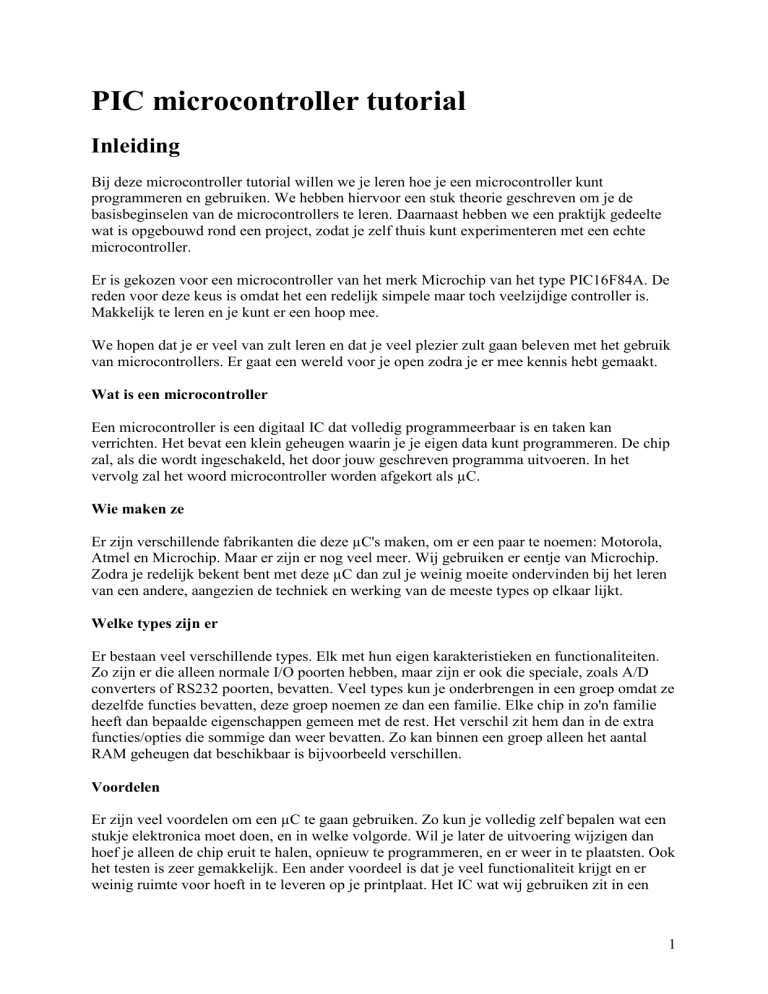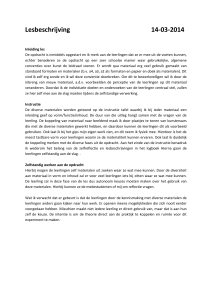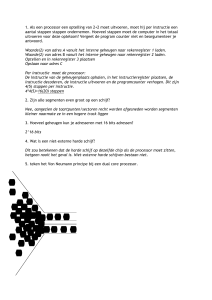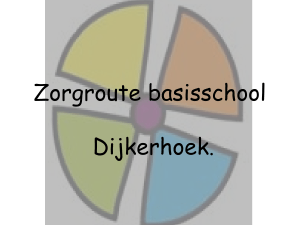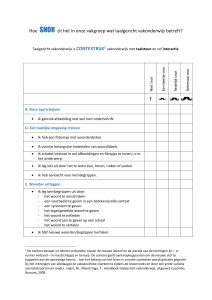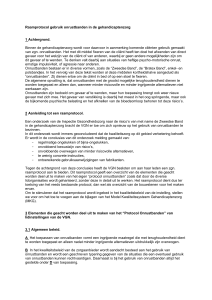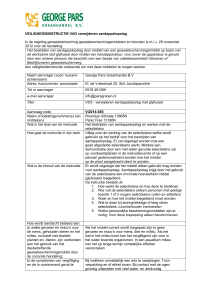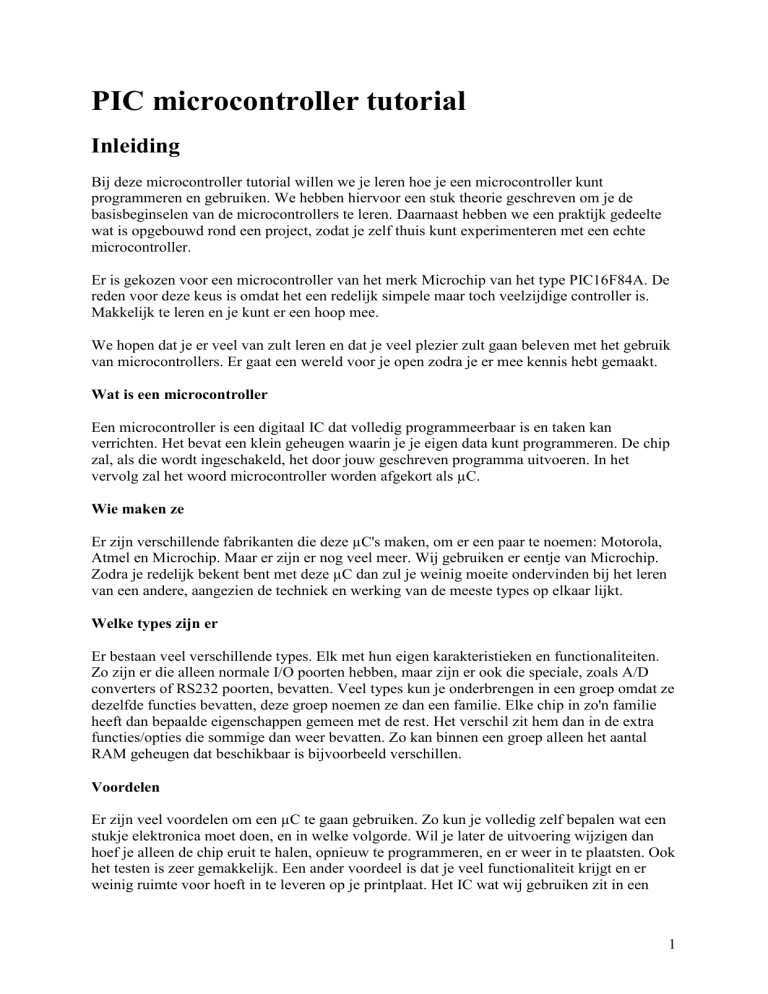
PIC microcontroller tutorial
Inleiding
Bij deze microcontroller tutorial willen we je leren hoe je een microcontroller kunt
programmeren en gebruiken. We hebben hiervoor een stuk theorie geschreven om je de
basisbeginselen van de microcontrollers te leren. Daarnaast hebben we een praktijk gedeelte
wat is opgebouwd rond een project, zodat je zelf thuis kunt experimenteren met een echte
microcontroller.
Er is gekozen voor een microcontroller van het merk Microchip van het type PIC16F84A. De
reden voor deze keus is omdat het een redelijk simpele maar toch veelzijdige controller is.
Makkelijk te leren en je kunt er een hoop mee.
We hopen dat je er veel van zult leren en dat je veel plezier zult gaan beleven met het gebruik
van microcontrollers. Er gaat een wereld voor je open zodra je er mee kennis hebt gemaakt.
Wat is een microcontroller
Een microcontroller is een digitaal IC dat volledig programmeerbaar is en taken kan
verrichten. Het bevat een klein geheugen waarin je je eigen data kunt programmeren. De chip
zal, als die wordt ingeschakeld, het door jouw geschreven programma uitvoeren. In het
vervolg zal het woord microcontroller worden afgekort als µC.
Wie maken ze
Er zijn verschillende fabrikanten die deze µC's maken, om er een paar te noemen: Motorola,
Atmel en Microchip. Maar er zijn er nog veel meer. Wij gebruiken er eentje van Microchip.
Zodra je redelijk bekent bent met deze µC dan zul je weinig moeite ondervinden bij het leren
van een andere, aangezien de techniek en werking van de meeste types op elkaar lijkt.
Welke types zijn er
Er bestaan veel verschillende types. Elk met hun eigen karakteristieken en functionaliteiten.
Zo zijn er die alleen normale I/O poorten hebben, maar zijn er ook die speciale, zoals A/D
converters of RS232 poorten, bevatten. Veel types kun je onderbrengen in een groep omdat ze
dezelfde functies bevatten, deze groep noemen ze dan een familie. Elke chip in zo'n familie
heeft dan bepaalde eigenschappen gemeen met de rest. Het verschil zit hem dan in de extra
functies/opties die sommige dan weer bevatten. Zo kan binnen een groep alleen het aantal
RAM geheugen dat beschikbaar is bijvoorbeeld verschillen.
Voordelen
Er zijn veel voordelen om een µC te gaan gebruiken. Zo kun je volledig zelf bepalen wat een
stukje elektronica moet doen, en in welke volgorde. Wil je later de uitvoering wijzigen dan
hoef je alleen de chip eruit te halen, opnieuw te programmeren, en er weer in te plaatsten. Ook
het testen is zeer gemakkelijk. Een ander voordeel is dat je veel functionaliteit krijgt en er
weinig ruimte voor hoeft in te leveren op je printplaat. Het IC wat wij gebruiken zit in een
1
DIP behuizing van 18 pinnen. Er is zelfs nog een SMD versie te koop die al helemaal weinig
ruimte inneemt.
Nadelen
Er zijn veel voordelen bij µC's maar ook nadelen. Zo moet je redelijk wat kennis hebben van
digitale techniek. Zowel op hard- als software gebied. Ook moet je moet beschikken over een
stuk hardware waarmee je de µC kunt programmeren, oftewel waarmee je het geschreven stuk
software in het IC laad. Op zich niet zo'n probleem maar de benodigde officiële hardware van
de fabrikant kost zeer veel geld. Voor de hobbyist zou dit een belemmering kunnen vormen.
Toch is dit maar een relatief klein nadeel omdat er op internet schema's van
programmeerhardware zijn te vinden waarmee je ook je controller kunt programmeren. Ook
de compilers en simulators die je nodig hebt kunnen voor redelijk wat kosten leiden. Toch
zijn deze ook wel gratis op het internet te vinden.
Hardware
De microcontroller die we gaan gebruiken is een geavanceerd stukje hardware, en behoort
met externe componenten te worden ingesteld. Hieronder zullen we de diverse belangrijke
hardware bespreken die de PIC nodig heeft. Ook zullen we de interne hardware bespreken die
aanwezig is in de PIC. Om zelf ook makkelijk straks je weg te vinden bij andere merken of
types van µC's is het aan te raden de datasheet erbij te pakken en tegelijk dingen op te zoeken
als ik die vermeld.
Voeding
Om te beginnen de voeding. De µC heeft een gelijkspanning nodig tussen de 2v en de 5,5v.
Het is het meest handigst om te kiezen voor een voedingsspanning van 5v. Aangezien de
eventuele digitale ic's die je eraan wilt koppelen ook op die spanning werken en omdat het
niveau van de logische 1 een 5 volt signaal is. Het enigste wat er moet gebeuren is op de pin 5
de ground aan te sluiten en pin 14 de voedingsspanning.
Heb je geen gestabiliseerde 5v dan kun je dit schema gebruiken om een spanning tussen de
18v en 7v om te zetten naar een mooie 5v voor de voeding.
Stabiele voeding
2
Klok
Een µC loopt net zoals je pc op een bepaalde frequentie. Dit heet de klokfrequentie. Alle
bewerkingen van de µC lopen op dat signaal. Om het juiste clocksignaal aan te bieden kun je
een oscillator aansluiten zoals te zien is in de onderstaande afbeelding. Intern wordt de
frequentie van de clk door 4 gedeelt en de uitkomst daarvan is de snelheid waarmee
instructies worden uitgevoerd. De reden hiervoor is dat de interne processor een instructie
eerst moet ophalen en decoderen voordat deze het daadwerkelijk kan gaan uitvoeren. Zou je
dus een externe clock van 4MHz aansluiten dan worden de instructies uitgevoerd met 1MHz,
en dat is dus 1 instructie per 1µs. Hieronder zie je hoe een externe clock (kristal) wordt
aangesloten.
Aansluiting clock
Ook heb je de mogelijkheid de clock in de vorm van een RC-schakeling aan te bieden. In de
datasheet kun je meer informatie vinden over de waarde van de condensatoren, en hoe het zit
met de waarde van het kristal.
Reset
Een µC heeft de mogelijkheid om te worden gereset via de MCLR pin. Dit is vooral handig
als de controller niet meer goed reageert of volledig is gestopt met zijn werkzaamheden. Door
te resetten komt de µC in zijn beginstand en begint weer het geprogrammeerde programma
vanaf het begin uit te voeren. Ook worden alle instellingen van de controller weer in de
default waarde gezet. De pin MCLR werkt net iets anders dan je misschien bent gewend. Het
is namelijk een 'Active low' pin. Dat betekent dat je de chip reset als je een 0 op de pin zet (bij
de meeste normale digitale logica gebeurt er iets zodra je er een 1 op zet). Wil je dat de
controller normaal zijn werk doet dan moet je dus zorgen dat die pin altijd een 1 krijgt. In de
datasheet is een 'Active low' pin aangegeven met een lijn boven de naam van de pin.
Hieronder zie je een schema met daarin hoe je de MCLR moet aansluiten om de chip gewoon
zijn werk te kunnen laten uitvoeren.
Reset
3
Er wordt een 1 op die pin gezet door de voeding er gewoonweg op te zetten. Wel is er een
weerstand van 10k tussen gezet om de stroom die de chip binnen gaat te beperken. Je kunt
ook nog kiezen om een schakelaar toe te voegen zodat je de µC makkelijk kunt resetten. Door
middel van deze schakelaar wordt de reset pin laaggetrokken naar GND, en zal de controller
dus in de reset komen. Zie onderstaande tekening.
Reset met knop
Instructies
Zonder software doet de µC natuurlijk niets. Er moet een stukje software worden geschreven
dat vervolgens naar de chip kan worden overgebracht. De chip bevat daarvoor een stuk Flash
geheugen dat volgens de fabrikant zo'n 10.000x kan worden gelezen/geschreven. In dit
geheugen komt je programma te staan. Zodra de voeding eraf is wordt dit geheugen niet
gewist en blijft je programma bewaart. Er is ruimte aanwezig voor 1024 regels code.
Het schrijven van het programma gebeurt op de computer door middel van een taal genaamd
'assembler'. Deze taal werkt door middel van commando's die we 'instructies' noemen in het
microprocessor jargon. Deze µC bevat een RISC processor wat inhoudt dat deze weinig
instructies kent. Zeer gemakkelijk dus voor de beginner, omdat deze maar weinig instructies
hoeft te kennen. Er zijn er in totaal 35 verschillende, met elk hun eigen functionaliteit. In het
hoofdstuk "Software" gaan we verder in op het schrijven van een applicatie door middel van
instructies.
Registers/Geheugen
Als je kijkt naar de datasheet op pag. 3 Fig 1-1 dan zie je hoe de chip intern is georganiseerd.
In het midden is een blokje ALU te vinden. Dit staat voor Arithmetic Logic Unit en is het
eigenlijke rekenwonder in de µC. Deze ALU kan berekeningen uitvoeren. Om dat te doen
moet er data naar deze unit worden getransporteerd. Dit gebeurt door gebruik te maken van
een stuk geheugen dat is gekoppeld aan de ALU. Deze geheugens heten registers. Deze
controller heeft maar één register van 8 bits breed, wat de fabrikant het werkregister noemt.
Het heeft de afkorting "W" gekregen. Microcontrollers van een ander type of fabrikant
kunnen er meer hebben, en soms ook nog eens een andere breedte hebben. Om een voorbeeld
te geven: de Motorola 68000 heeft wel 16 registers van 32 bits breed maar dat is ook een heel
wat complexere dan onze PIC. Het W register dienen we te gebruiken bij de verplaatsing van
data naar de ALU en weer terug, en voor de verplaatsing tussen data-geheugens onderling.
De ALU voert de berekeningen uit maar dat is niet genoeg. Die data moet wel kunnen worden
opgeslagen anders heb je er weinig aan. Zo is er op de chip 68 bytes data RAM aanwezig om
onder andere waardes van variabelen en constanten in te kunnen bewaren. Deze µC heeft ook
4
nog 11 RAM locaties die niet voor de gebruiker vrij zijn te gebruiken. Het zijn de SFR
(Special Function Registers). Deze worden gebruikt om instellen van bv poorten en interrupts
in op de slaan. Zie de datasheet pagina 7 voor deze speciale registers.
Hieronder zie je een "plattegrond" van het RAM geheugen. Hier kun je zien dat de
nummering compleet hexadecimaal gaat. Door de h achter het getal geef je duidelijk aan dat
het om een hex waarde gaat.
Indeling RAM
Je kunt hier zien dat het gebied is opgesplitst in verschillende delen. Het geheugen bestaat uit
2 banken. Bank 0 en Bank 1. Nu zit het geheugen dat vrij te gebruiken is op adres 0Ch tot
4Fh, dit is 68bytes. De 1e 11 zijn voor de speciale instellingen gereserveerd, en kun je dus
niet zelf zomaar als geheugenplek gebruiken, omdat ze een speciaal doen hebben gekregen.
I/O en Poorten
Een µC heeft verschillende in- en uitgangen. Je kunt deze gebruiken als I/O. Zo kun je er van
alles op aansluiten om er wat mee te besturen of te meten. Meestal zijn er een reeks pinnen die
bij elkaar horen. Deze reeks of verzameling van pinnen heten een "poort". Zo heeft onze µC
twee poorten. Poort A en poort B. Poort A bestaat uit 5 pinnen, en poort B bevat er 8. Als we
5
kijken naar de datasheet (pag. 1) dan zien we dat Poort A zit op de pinnen, 1, 2, 3, 17 en 18.
De pinnen van poort B zitten op de pinnummers 6, 7, 8, 9, 10, 11, 12, 13.
Pinout
Het is natuurlijk allemaal digitaal, dus kan een pin maar 2 toestanden hebben, een 1 of een 0.
Voordat je de poorten kunt gebruiken moet je ze eerst instellen, namelijk of het in- of
uitgangen zijn. Bijna elke pin kun je apart in- of uitgang maken. Je geeft dat aan bij de µC
door in een stukje geheugen bits neer te zetten. Elke plek in dat geheugen vertegenwoordigt
een I/O pin en daar kun je een 1 of 0 inzetten. Hieronder staat een stukje uit de datasheet.
Instellen van in- en uitgangen
Hier zie je dat op adres 85h het "data direction register" zit van poort A. Omdat poort A maar
5 pinnen heeft kun je alleen bit 0 t/m bit 4 instellen. De rest is toch niet van belang.
Een 0 betekent dat de pin een uitgang is. Als je er een 1 in zet dan stel je die pin in als ingang.
In de kolom "Value on Power-on RESET" kun je vinden wat de waardes zijn bij de default
waarde na een reset. Zo zie je dat alle I/O pinnen ingangen zijn zodra de µC wordt gereset.
Om het nog even extra toe te lichten een klein voorbeeld.
Stel: je wilt dat van poort B de pinnen RB0, RB1, RB4 en RB7 uitgangen zijn en de rest
ingangen. Je moet er dus met een commando voor zorgen dat de binaire waarde 01101100 op
adres 86h komt te staan. Zo staan op de plekken die die pinnen vertegenwoordigen 0'en zodat
ze uitgangen zijn, en 1'en op de plekken van de pinnen die ingangen dienen te zijn.
6
Het schrijven van een programma
Zonder software zal een µC weinig uithalen. Deze software moet eerst zelf worden ontworden
en geschreven. Het schrijven van software gebeurt net zoals dat bijvoorbeeld in C++
programma's worden geschreven. Alleen zijn de commando's wat anders. C++ is een hogere
programmeertaal. De taal waarmee je een µC programmeert is een lagere taal. Deze taal
noemen ze assembler taal. Waarom het een lagere taal heet wordt je tijdens de uitleg van de
taal wel duidelijk. Zodra de software klaar is moet het worden geassembleerd. Dit wordt
gedaan door een assembler die afhankelijk is van het type en merk van de µC. Elk merk
fabrikant heeft zijn eigen assembler. Een assembler zet het geschreven programma om in een
string van hexadecimale tekens die de µC begrijpt.
Omdat een µC nu eenmaal digitaal werkt zul je heel veel bij het programmeren tegen bits en
en bytes oplopen. Ik veronderstel dat je wel weet wat bits zijn en hoe de nummering werkt en
wat de plaatswaardes zijn van bits. Microcontrollers kunnen alleen hele simpele bewerkingen
uitvoeren. Toch kun je, met al die bewerkingen samen, een heel groot complex geheel maken.
Het rekenen gaat met bits, het verplaatsen gaat met bits, alles gaat gewoon met bits.
Om deze tutorial wat leuker en meer praktischer te maken hebben we er een miniproject aan
vastgeknoopt. We zullen voor dat project een programma schrijven dat uiteindelijk hardware
zal aansturen. Ondanks dat de µC weinig commando's heeft bespreken we ze niet allemaal.
De reden darvoor is dat veel commando's op elkaar lijken zodoende kun je ze zelf ontdekken.
Commando's heten in assembler taal "Instructies". De µC die we gebruiken heeft 35 van deze
instructies. Hij valt daarom onder de categorie RISC processor. Dit betekent "Reduced
Instruction Set Computer", wat inhoudt dat hij maar weinig instructies heeft. Er bestaan
processors met veel meer instructies. Alle instructies worden sequentieel uitgevoerd, dus in de
volgorde dat ze zijn geschreven. We zullen uitleggen hoe het uitvoeren van instructies werkt,
zodat je een beter beeld hebt van het geheel en beter snapt waarom je iets op een bepaalde
manier moet doen en niet anders. De chip heeft een permanent programmageheugen. Hierin
staan jouw eigen instructies onder elkaar. Zodra de µC een voedings spanning krijgt
aangeboden, en er een kloksignaal aanwezig is op zijn klok-input-pinnen, gaat die beginnen.
Intern heeft de controller een teller die bijhoudt waar die is met het uitvoeren van zijn
instructies. Deze teller noemt men "program counter". Helemaal in het begin is deze program
counter 0000, wat dus inhoudt dat die de instructie op adresgeheugen nummer 0000 moet
gaan uitvoeren. Deze counter wijst altijd naar de volgende uit te voeren instructie. Omdat het
wijst naar 0000 wordt dit geheugenadres gelezen en wordt de instructie, zoals ze dat noemen,
opgehaald. En wordt meteen de program counter verhoogd met 1 zodat die weer wijst naar de
volgende uit te voeren instructie. Na het ophalen van een instructie wordt deze vertaald zodat
de processor weet wat die ermee moet gaan doen. Zodra die gereed is met het uitvoeren van
zijn instructie kan die zijn volgende instructie gaan ophalen, vertalen en uitvoeren, meer
gebeurt er niet. Het is telkens ophalen, vertalen en uitvoeren van instructies. Dit gaat net
zolang door tot het programma is afgelopen of totdat er een externe reset word gegeven.
Zoals er bij het "Hardware" gedeelte is vertelt werkt deze controller met een working register,
W genaamd. Dit register wordt gebruikt voor het transport van data, namelijk van dataregister
tot dataregister. Er kunnen alleen complete bytes worden verplaatst, dus een reeks van 8 bits.
Wel is het mogelijk om direct een bit in het geheugen te veranderen van 0 naar 1 of andersom.
Zodra er een 1 staat en je wilt er een 0 van maken dan heet deze handeling het "clearen" van
dat bit. Wil je van een 0 een 1 maken dan noemen ze dit het "setten" van een bit.
7
Stel dat je de data uit register 0Ah naar register 21h wilt verplaatsen dan dien je eerst de data
uit 0Ah naar het W register te verplaatsen, en dan kan het W register het pas verplaatsen naar
dataregister 21h. De adressen en getallen die worden gebruikt bij de assember taal zijn
meestal hexadecimale getallen. Je dient dit aan te geven in je programma. Zo is 21h de
hexadecimale variant van het decimale 33d. Die h geeft dus aan dat het om een hex-getal gaat
en de d dat het om een decimaal getal gaat. Alle niet ingevulde bits voor je getal worden als
een 0 verondersteld. Zet je bijvoorbeeld in de assembler 21h neer dan is dit eigenlijk 021h. Je
kunt als je dat wilt ook een hexadecimaal getal neerzeten in de vorm van 0x021. In C is dit
een veelgebruikte methode om hexgetallen weer te geven. Wil je nu een waarde boven 9Fh
neerzetten dan dien je dit vooraf te laten gaan door een 0.
Dus A0h of hoger kent die niet en zal een error geven. Je moet dan neerzetten 0A0h. Bij de
andere notatie 0x0A0 heb je hier uiteraard geen last van.
Hieronder zie je een lijst met alle instructies die er zijn:
Instructie
Parameters Betekenis
ADDLW
k
Add literal and W
ADDWF
f, d
Add W and f
ANDLW
k
AND literal with W
ANDWF
f, d
AND W with f
BCF
f, b
Bit clear f
BSF
f, b
Bit set f
BCF
f, b
Bit clear f
BTFSC
f, b
Bit test f, Skip if clear
BTFSS
f, b
Bit test f, Skip if set
CALL
k
Call subroutine
CLRF
f
Clear f
CLRW
-
Clear W
CLRWDT
-
Clear Watchdog Timer
COMF
f, d
Complement f
DECF
f, d
Decrement f
DECFSZ
f, d
Decrement f, Skip if 0
GOTO
k
Go to address
INCF
f, d
Increment f
INCFSZ
f, d
Increment f, Skip if 0
IORLW
k
Inclusive OR literal with W
IORWF
f, d
Inclusive OR W with f
MOVF
f, d
Move f
MOVLW
k
Move literal to W
MOVWF
f
Move W to f
NOP
-
No operation
RETFIE
-
Return from interrupt
8
RETLW
k
Return with literal in W
RETURN
-
Return from subroutine
RLF
f, d
Rotate Left f through Carry
RRF
f, d
Rotate Right through Carry
SLEEP
-
Go into standby mode
SUBLW
k
Subtract W from literal
SUBWF
f, d
Subtract W from f
SWAPF
f, d
Swap nibbles in f
XORLW
k
Exclusive OR literal with W
XORWF
f, d
Exclusive OR W with f
Links staan de instructies, daarnaast staat wat je voor extra info bij elke instructie moet
bijvoegen. En helemaal rechts zie je samengevat wat ze doen. Een literal is een getal.
De betekenis van de letters:
f staat voor registerfile, van 00h tot 4Fh
d voor destination select. 0 = sla het resultaat op in W, 1=sla het resultaat op in
de file
b voor bit address
k voor constante data of een label
- is niks
W is working register
We zullen de werking van vele instructies toelichten. Je zult er misschien niet meteen veel
van begrijpen, maar dat is niet erg. Als je er mee aan de slag gaat kun je hier naar terugkijken.
Het is nu alleen even belangrijk dat je weet wat er ongeveer is en wat het doet. We zullen
beginnen bij de bit manipulaties.
BCF
f, b
Bit clear f
Dit is een instructie waarmee je een bit kunt clearen, dus een 0 maken. Je moet als extra info
opgeven in welke file het bit staat, en om welk bitnummer het gaat.
Voorbeeld: BCF 25h, 4h
Hierbij zal dus bitnummer 4 in datafile op locatie 25h, een 0 worden. Stel dat er in adres 25h
de bitreeks 0111.0111 staat, dan zal na deze instructie de data op dat adres er als volgt uitzien:
0110.0111
BSF
f, b
Bit set f
Dit is dezelfde instructie als hierboven alleen dan wordt het bit op de gegevens locatie geset.
MOVLW
k
Move literal to W
Hiermee kun je in het W-register een getal plaatsen.
Voorbeeld: MOVLW A4h
Het W register zal dan na deze instructie de waarde A4h bevatten.
9
MOVWF
f
Move W to f
Hiermee kun je de waarde van W in een file zetten.
Voorbeeld: MOVWF 25h
Stel dat er in W de waarde A4h stond dan bevat na deze instructie de file op adres 25h ook
deze waarde. De waarde die in W staat blijft er ook instaan. De MOV die in de instructie staat
is wel wat verwarrend, want dit zou suggereren dat het wordt verplaatst. Maar in
werkelijkheid wordt het alleen maar gekopieerd.
MOVF
f, d
Move f
Bij deze instructie wordt de data uit een file gekopieerd naar het W-register.
Voorbeeld: MOVF 25h, 0
Dit zorgt ervoor dat de data uit file 25h in het register W wordt geladen.
Voorbeeld: MOVF 25h, 1
Dit zorg ervoor dat de data niet wordt verplaatst. Wat heeft dat nu voor nut zou je zeggen.
Nou toch kan het handig zijn. Het zit namelijk zo. Intern bevat de chip een ALU zoals we
hebben toegelicht in het "Hardware" gedeelte. Deze ALU voert alle berekeningen uit. Na een
berekening levert de ALU de uitkomst, maar ook geeft deze door middel van een
"statusregister" extra informatie. Het statusregister is een dataregister dat zit op adres 03h en
het ziet er als volgt uit:
Status register
Nu gaat het ons alleen even om het Z-bit en het C-bit. Zoals je kunt zien zit het Z-bit op
bitnummer 2, en het C-bit op nummer 0. De Z staat voor Zero. Zodra er een
berekening/bewerking wordt uitgevoerd en de uitkomst is een 0, dan maakt de processor van
bitnummer 2 een 1'tje. Zo kun je door na die berekening te kijken naar dat bit zien of de
uitkomst een 0 was of niet. Het C-bit staat voor Carry. Dit is wel bekend uit de digitale wereld
denk ik. Als er een berekening wordt uitgevoerd die een uitkomst heeft die groter is dan de
8bits die ter beschikking staan dan geeft dit bit dat aan. Dus zou je de binaire waarde
1000.0000 optellen bij 1000.0000 dan wordt de uitkomst 1.0000.0000. Maar aangezien de
processor maar met 8 bits werkt blijft er als resultaat 0000.0000 over. En om dan dus aan te
geven dat het allerlinkse bit buiten het bereik viel maar er wel was wordt het allereerste bit
(dus bitnummer 0) van het statusregister een 1. Ook wordt dit bit gebruikt bij de omgekeerde
bewerking. Dus bij aftrekkingen die een Borrow nodig hebben. In de datasheet kun je vinden
welke instructie welk bit in het statusregister beïnvloed.
Om weer terug te komen bij de instructie MOVF 25h, 1. Deze bewerking laat het getal
gewoon in de file zitten, maar werkt wel het statusregister bij. Zo kun je dus informatie
krijgen over de waarde van de data in dat register.
CLRF
f
Clear f
CLRW
-
Clear W
10
Deze instructies lijken erg op elkaar en daarom behandel ik ze samen. Je kunt hiermee het
register clearen. Dat wil zeggen van alle bits 0'len maken.
Omdat er maar 1 W-register is is het niet nodig extra info bij de instructie op te geven. Bij het
clearen van een file moet de controller echter wel weten welke file het is.
Voorbeeld: CLRF 25h
Zo wordt de data in het dataregister op adres 25h binair gezien 0000.0000.
SWAPF
f, d
Swap nibbles in f
Een file bevat 1 byte aan data, dat zijn dus 8 bits. Nu noemen ze in de digitale wereld de
linker en rechterhelft nibbles. Zou de file er als volgt uitzien in bits: 1010.1111
Dan is het linker nibble 1010 en het rechter nibble 1111. Met de bovenstaande instructie kun
je die 2 helften met elkaar laten omwisselen, daarom heet het swap.
Zou je dit dus uitvoeren op het voorbeeld 1010.1111 dan zal de data erna 1111.1010 zijn.
COMF
f, d
Complement f
Met deze instructie is de data te complementeren, wat wil zeggen inverteren. Dus alle bits
omdraaien van 0 naar 1 en andersom. Je behoort mee te geven om welke file het gaat en of het
resultaat in de file weer moet worden opgeslagen of dat het in W moet worden geplaatst.
Voorbeeld: COMF 25h, 0
Met deze instructie worden de bits in file 25h gecomplementeerd en wordt de uitkomst in W
geplaatst. Stel dat er 1000.1111 in de file staat. Na deze instructie staat er dan in het Wregister 0111.0000. Let op!, de data in die file blijft onveranderd, het antwoordt werd
namelijk niet weer in die file opgeslagen.
Die instructie zorgt ervoor dat de data uit file 25h in de ALU wordt gedaan. De ALU
complementeert deze bits. Dus aan de data in de file is niks verandert. En door de optie 0 in
de instructie wordt het resultaat in het W-register geplaatst zonder nog aan de file te zitten.
NOP
-
No operation
Een van de eenvoudigste instructies. Deze doet namelijk helemaal niks. Wat is dan het nut
zou je zeggen. Je kunt zo een vertraging in je programma zetten. Stel dat je een extern
geheugen vraagt om data. Dit is bijvoorbeeld niet direct beschikbaar. Door een of meerdere
NOP's te plaatsen kun je de processor even in tijd laten wachten. Stopzetten kan namelijk niet,
immers de klok blijft doorlopen, en daar loopt de µC op.
DECF
f, d
Decrement f
INCF
f, d
Increment f
Deze twee instructies nemen we samen aangezien ze simpel zijn en vrijwel identiek qua
toepassing. Decrement staat voor vermindering. Deze vermindering houdt in dat de data die in
de file staat met één omlaag gaat. De andere instructie doet het omgekeerde, deze zal de
waarde van de inhoudt van de file met één ophogen. Het resultaat wordt afhankelijk van de
gekozen waarde voor d in W of in de file geplaatst.
ADDLW
k
Add literal and W
11
Een instructie die je zo nu en dan eens nodig zult hebben. Je kunt hiermee getallen optellen bij
de inhoud van W.
Voorbeeld: ADDLW 04h
Dus stel dat je 04h wilt optellen bij de waarde 24h, dan moet je zorgen dat bv. de 24h in W zit
en dan deze instructie uitvoeren met als parameter 04h. Na deze instructie zal W het
antwoordt bevatten en dat is in ons voorbeeld dus 28h.
ADDWF
f, d
Add W and f
Deze functie is vergelijkbaar met die van hierboven. Het enigste verschil is dat nu W wordt
opgeteld met de data die in een file zit.
Je kunt door voor d een 0 te maken het resultaat in W laten zetten. De file zal dan alleen
worden gebruikt om de data te lezen en zal niet veranderen. Kies je echter voor d de waarde 1,
dan is het weer net andersom. Dan zal het antwoordt in de file worden geplaatst en zal W niet
wijzigen.
SUBLW
k
Subtract W from literal
Dit is een instructie waar je snel de mist in kan gaan. Hiermee kun je namelijk een getal van
W aftrekken, dus dat is de volgende bewerking: W - k = W. Let dus op, het is dus NIET k - W
= W.
Voorbeeld: SUBLW 14h
Stel nu dat er 26h in W staat dan wordt het antwoordt van deze som: 26h - 14h = 12h. Het
antwoord wordt altijd in W geplaatst.
SUBWF
f, d
Subtract W from f
Deze instructie is weer wat meer logisch dan de vorige. Hiermee wordt namelijk het volgende
berekent: f - W. Dus de inhoudt van W wordt van de inhoudt van de file afgetrokken.
Het resultaat wordt geplaatst in W of in f afhankelijk van wat er wordt gekozen voor de
waarde van d in de instructie.
Voorbeeld: SUBWF 21h, 1
Door dit uit te voeren zal de ALU een bewerking gaan uitvoeren op de file, het zal de inhoudt
van W eraf halen en het antwoordt terugzetten op de locatie van de file die net is gebruikt.
De volgende serie instructies maken gebruik van digitale logica zoals de functies AND, OR
en EXOR.
ANDLW
k
AND literal with W
ANDWF
f, d
AND W with f
IORLW
k
Inclusive OR literal with W
IORWF
f, d
Inclusive OR W with f
XORLW
k
Exclusive OR literal with W
XORWF
f, d
Exclusive OR W with f
Je kunt op deze manier zeer eenvoudig de controller digitale logica laten uitvoeren op data.
Inclusive OR is de gewone OR die wij kennen. De Exclusive OR is de EXOR die we wel
12
kennen uit de digitale wereld.
Voorbeeld: ANDWF 24h, 1
Stel in W staat de waarde 3Ah, en in de file op locatie 24h staat 17h. Het antwoord wordt dan
12h, dit zal in de file worden geplaatst omdat d=1 is.
Voorbeeld: XORLW 4Eh
Op deze wijze kun je een getal met de inhoud van W EXOR'ren. Staat er 1Bh in W dan zal na
deze instructie W de waarde 55h bevatten.
BTFSC
f, b
Bit test f, Skip if clear
BTFSS
f, b
Bit test f, Skip if set
De twee bovenstaande instructies zijn zeer nuttig. Ze testen allebei een bit in een file. Je dient
op de plaatst van f aan te geven om welke file het gaat en op de plek van b om welk bit het
gaat. De bovenste instructie zal, als het bit dat is getest 0 (dus clear) is, de instructie die volgt
overslaan. De BTFSS instructie doet het omgekeerde en zal de opvolgende instructie
overslaan in het geval dat het te testen bit 1 (dus geset) was. Deze instructies zijn goed te
gebruiken bij het testen van een I/O poort. Door een I/O pin telkens te testen op zijn waarde
kun je het programma bij het detecteren bv naar een bepaald stuk programma laten springen.
INCFSZ
f, d
Increment f, Skip if 0
DECFSZ
f, d
Decrement f, Skip if 0
Dit zijn 2 instructies die gemakkelijk zijn bij het gebruik van tellers. Ze verhogen namelijk
(INCFSZ) of verlagen (DECFSZ) een variabele en zullen zodra de variabele de waarde 0
krijgt de volgende instructie overslaan. Is de waarde 0 nog niet bereikt dan wordt de waarde
gewoon opgeslagen en wordt er verder gegaan met de direct daaropvolgende instructies zoals
dat gebruikelijk is.
Assembleren
Nu gaan we wat meer uitleggen over wat er nog meer voor mogelijkheden zijn bij het
schrijven van een programma.
Het programma dat je schrijft zal aan het einde worden geassembleerd. Dit wil zeggen dat een
speciaal programma jouw geschreven code omzet in begrijpbare taal voor de µC.
Het speciale programma dat dit kan heet de 'assembler'. De assembler is specifiek gemaakt
voor de µC die je gebruikt. Voordat een assembler je code om gaat zetten zal het eerst je
complete code gaan controleren op fouten, aangezien het natuurlijk geen begrijpbare code
voor de controller kan maken als jouw eigen programma fouten bevat. Dit controleren gebeurt
op basis van de instructie set. De assembler moet daarom zijn gemaakt voor je controller
omdat het moet weten welke instructies er bestaan en hoe ze werken. Om nog meer
gebruikersgemak in het ontwikkelen van een programma te krijgen zijn er opties toegevoegd
aan de instructies die je mag gebruiken. Zo is er een code bijgevoegd genaamd EQU. Dit is
een niet bestaande µC instructie maar toch kun je het gebruiken. Met een voorbeeld zullen we
verduidelijken wat je ermee kunt.
Stel je wilt de volgende instructie uitvoeren: MOVWF 2Dh (dit zal de waarde van W in de
file op adres 2Dh zetten).
Nu zal het beste vaak voorkomen dat je deze instructie gebruikt op ook nog eens telkens
hetzelfde adres. Ook zul je deze instructie in je programma meerdere keren gebruiken alleen
dan met andere file's. Je zult dus telkens moeten onthouden welk file nummer de waarde van
13
bijvoorbeeld je teller bevatte. Computers zullen dan wel makkelijk met getallen rekenen en
doen, wij mensen zijn qua getallen toch wat minder goed. Nu kun je dit vereenvoudigen door
de functie EQU te gebruiken. En dat doe je als volgt.
Stel dat je een teller in je programma bijhoudt, die is opgeslagen in de file op adres 2Dh. Je
kunt dan helemaal boven in je programma de volgende regel intypen:
Teller EQU
2Dh
Dit betekent dan dat overal waar jij in je programma invult Teller, dat daar de waarde 2Dh
moet komen te staan. Let op, dit is hoofdletter gevoelig.
Zoals we al eerder hebben vertelt is dit geen instructie maar toch kun je het gebruiken omdat
dit een speciale optie is die bij de assembler is toegevoegd. Als je je programma gaat
assembleren zal de assembler overal waar Teller staat het vervangen door 2Dh en vervolgens
deze EQU regel verwijderen omdat het niks voor de µC betekent. Op deze manier kun je veel
beter en sneller je programma schrijven, omdat je de locatie van de Teller niet meer hoeft te
onthouden.
De instructie van het voorbeeld MOVLW 2Dh, kun je nu dus schrijven als MOVLW Teller.
EQU is niet het enigste ongewone commando dat je kunt gebruiken.
Ook het commando END behoort niet tot de instructieset maar dien je wel te gebruiken.
Helemaal aan het einde hoor je END neer te zetten. Zo weet de assembler dat dat de plek is
waar het programma ophoudt, en dat die dus klaar is met assembleren want er is geen code
meer.
Zodra de controller wordt gestart, of gereset, zal deze als eerste de instructie op adres 0000h
gaan bekijken. We hebben dit al eerder uitgelegd in het stukje over de program counter. Je
moet er dus voor zorgen dat je allereerste uit te voeren instructie op dat adres begint. Dit doe
je door de assembler extra informatie aan te bieden. Door het commando ORG kun je dit
duidelijk maken.
ORG
00h
Als je dit helemaal aan het begin van je instructies plaatst dan weet de assembler dat de code
die volgt na ORG op adres 00h moet beginnen.
Labels
Niet alleen EQU is extra gemaakt om het jouw te vergemakkelijken. Ook heb je de
mogelijkheid om labels te gebruiken. Een label is een naam die je kunt toekennen aan een
bepaalde locatie/regel in je geheugen. Wil je bv het commando GOTO gebruiken dan moet je
kunnen vertellen waarheen. Hiervoor moet je de regel waar naartoe moet worden gesprongen
een naam geven.
Teller
opnieuw
ORG
EQU
GOTO
MOVLW
ANDLW
MOVLW
INCF
END
00h
2Dh
opnieuw
14h
40h
teller
teller, 1
14
Hierboven zie je een klein voorbeeld dat gebruik maakt van labels, van het commando ORG,
EQU en END. Het programma slaat nergens op maar het is alleen om de commando's te
verduidelijken. GOTO betekent dat er ergens naartoe moet worden gesprongen. Wij vertellen
via regel 3 dat er naar 'opnieuw' moet worden gesprongen. Door nu 'opnieuw' voor de regel
waar je naar toe wilt springen te zetten weet de controller dat hij daar naartoe moet. In dit
geval zal hij dus na het uitvoeren van regel 3 springen naar de regel MOVLW teller en zal
vervolgens, zoals normaal, weer regel voor regel verder afwerken. De regels 4 en 5 zullen dus
nooit worden uitgevoerd omdat hij daar simpelweg overheen springt.
De wijze van schrijven
Het intypen van je programma is zeer gemakkelijk en net zoals je bent gewent. Gewoon alles
achter elkaar typen met een spatie tussen de verschillende onderdelen.
Er is echter een klein verschil. Je programmeerveld is opgedeeld in twee stukken, gescheiden
door een TAB. Je moet in het meest linkse gebied de labels plaatsen, heb je geen label dan
dien je een TAB vooraf aan je instructie te geven. Met een klein voorbeeld zullen we dit
toelichten:
Optellen INCF teller, 1
Dit is met label, namelijk het label Optellen en dus kun je direct erachter na de spatie je
instructie typen.
Stel nou dat deze regel geen label had dan werd het als volgt:
INCF teller,1
Dus eerst een TAB en daarna pas begin je met je commando. De assembler verwacht namelijk
in de 1e kolom een label. Je mag, dit hoeft dus niet, tussen het label en tussen je
instructienaam een TAB geven. Het maakt het stukje programma namelijk wat
overzichtelijker. Zelf doen we dit graag voor de overzichtelijkheid. Voor de assembler maakt
het niks uit of je nou:
Optellen INCF teller,1
doet met alleen spatie's of:
Optellen
INCF
Teller, 1
met TAB's ertussen. De keuze is aan jouw.
Nu heb je genoeg kennis om te beginnen met het schrijven van een programma. Het schrijven
van een programma kun je simpelweg gewoon in Notepad of een andere teksteditor doen. Je
dient het alleen nog wel te assembleren en je wilt het misschien ook nog wel eerst simuleren.
Hiervoor heb je een speciaal programma nodig. Dit staat in het volgende stuk van deze
tutorial uitgelegd.
15
Software
In deze tutorial gebruiken we assembler taal. Ik heb hiervoor gekozen omdat deze taal dicht
bij de hardware staat. Zo is makkelijker te begrijpen hoe het geheel werkt en zo zijn simpele
programma's te schrijven. Naarmate de programma's complexer worden kan worden gekozen
voor C++ of een andere hogere programmeertaal. Om een programma in assemblertaal te
schrijven hebben we het gratis ter beschikking gestelde programma MPLAB v5.70 van
Microchip nodig. Dit is te downloaden op de site van Microchip. MPLAB is hier op onze site
te vinden.
Het is een zeer goed programma, wat vele opties bevat. Zo kun je je programma in assembler
taal schrijven en vervolgens assembleren. Maar ook nog eens simuleren om te analyseren of
het wel correct werkt wat je hebt geschreven. We zullen je duidelijk maken hoe je een
programma kunt schrijven, assembleren en vervolgens testen.
Assembler programma editten
Zoals ook in sommige andere programma's dien je te werken met projecten. Daarvoor maken
we eerst een nieuw project aan. Dit doe je als volgt.
Kies voor "Project" in de menubalk gevolgt door "New Project�". Blader nu naar de
directory waar je de files wilt hebben. Kies nu een filenaam voor je project en druk
vervolgens op "OK". Check of er als "Language Tool Suite" voor Mircochip is gekozen,
zoniet wijzig dit dan even.
Kies naast Development Mode voor "Change".
Development Mode veranderen
Nu kom je in het "Development Mode" scherm.
Kies in het tabblad "Tools", voor MPLAB-SIM Simulator.
En kies als "Processor:" de PIC16F84A.
De goede processor kiezen
16
Ga vervolgens naar het tabblad "Clock".
Stel het "Oscillator Type:" in op "XT".
Vink eerst het vakje MHz aan, zodat je erna bij "Desired Frequency:" 4.000 in kunt vullen.
De andere tabbladen blijven ongewijzigd. Als dit is voltooid kun je op "OK" drukken. Er
worden een aantal meldingen gedaan maar die kunnen worden genegeerd.
En er kan net zolang voor "OK" worden gekozen totdat het normale lege programmaveld
zichtbaar is.
De clockinstellingen
Kies in de menubalk voor "File" -> "New". Er wordt nu een leeg veld aangemaakt waarin het
programma kan worden getypt.
We slaan dit direct weer even op, zodat we straks deze handelingen niet meer hoeven uit te
voeren. Kies voor "File" -> "Save As�". Blader nu naar dezelfde directory waar eerder de
projectfile was opgeslagen. En kies dezelfde naam voor de file, echter nu gevolgt door ".asm".
Dus als er voor de projectfile was gekozen voor "led.pjt" dan noemen we dit filetje "led.asm".
We kunnen, omdat de .asm file is aangemaakt deze koppelen aan het project. Dit gaat als
volgt.
Kies voor "Project" in de menubalk. Klik vervolgens op "Edit Project".
Klik in het scherm wat verschijnt op "Add Node�", en kies voor het .asm filetje wat we net
hebben opgeslagen. Nu dit klaar is kunnen we weer terug door "OK" te kiezen.
Vanaf nu weet het programma dat het led.asm filetje moet worden geassembleerd naar led.hex
en dat het een onderdeel is van het project.
Nu kan het programma worden geschreven in het grote lege witte veld. Zodra het programma
is afgerond, moet het worden gecontroleerd en worden geassembleerd.
Kies voor "Project" -> "Make Project".
17
Typen van programma
Hieronder zie je een screenshot van het proces tijdens het assembleren:
Het assembleren
Zodra er geen errors zijn, wordt er een hex-file aangemaakt. Dit is het filetje dat uiteindelijk
in de PIC moet worden geladen. Zijn er wel errors gevonden dan worden deze weergegeven
in een ander scherm wat je precies verteld waar de fouten zitten en wat er fout is.
Fouten tijdens het assembleren
Dit overzicht is een soort logfile. Je ziet dat er eerst wordt begonnen met het builden. En dan
gebeuren er dingen tijdens het compilen/assembleren van, in dit voorbeeld verzend.asm.
Er is een warning opgetreden. Dit betekend dat er iets niet helemaal goed en dus je
programma niet zal doen wat je verwacht, maar dat de .hex file wel kan worden gemaakt. Ook
zie je dat erna een error wordt gevonden. Tussen de haakjes staat op welke regel de code staat
waar die fout is gevonden en helemaal aan het einde van de regel vindt je informatie over de
18
foutsoort. In dit geval had ik een opcode (dat is een instructie) gebruikt die niet bestond.
Doordat er een error is opgetreden kan de hex file niet worden aangemaakt. En zul je dus eerst
die fout moeten oplossen. Aan het einde wordt daarom verteld dat het builden mislukt is.
Simuleren
Met dit programma kun je ook jouw eigen programma simuleren. Je kunt dit doen door
instructie voor instructie je programma uit te voeren en in de gaten houden door te kijken naar
wat er gebeurt met de geheugens en waardes die de µC berekent. Voorlopig gaan we hier
echter nog niet op in.
Het programma in de PIC laden
Om een microcontroller toe te kunnen passen in hardware moet hij eerst met het benodigde
programma worden geladen.
Dit gebeurt met een speciaal stuk hardware waarmee het programma door middel van seriële
communicatie met de pc erin gebrand/geprogrammeerd wordt. Je komt ook nog wel eens de
parallelle variant tegen voor de overdracht. Deze communicatie gebeurt tussen de pc en de
"programmer".
Zodra de geschreven software is getest in bv. MPLAB kan het in de µC worden geladen. Er
bestaan veel verschillende "programmers". De fabrikant van de chip heeft vaak officiele
programmers. Deze kosten echter wel heel wat geld. Ook zijn er veel schema's te vinden op
internet van programmers die je zelf in elkaar kunt zetten. Wat al een hoop minder kost,
alleen weer wat meer werk. Voor het type µC dat wij gebruiken kun je het volgende schema
gebruiken. Het is het meest simpele schema dat er is van een "program device" voor de
PIC16F84.
Schema van de programmer
Dit is het hardware schema dat nodig is om de µC te laden met het stukje zelfgeschreven
software (zie ook hier). De verbindingen waar een nummer bij staan dienen te worden
aangesloten aan de corresponderende DB9 connector pin-nummers. Dit is een connector die je
programmer verbindt met de computer. Op de computer moet je een programma draaien dat
19
de hardware aanstuurt en zorgt voor een goede verzending van je programma naar het flash
geheugen van de PIC. Het benodigde programma heet IC-Prog. Dit is te downloaden op de
IC-Prog site.
Hieronder een screenshot van het programma:
IC-Prog
Voor het programma kan worden gebruikt moeten er eerst wat instellen worden gedaan.
Kies onder "Instellingen" voor de optie "Hardware". Stel alles zo in als hieronder is
weergegeven.
IC-Prog instellingen
Het zou kunnen straks dat blijkt dat er iets niet goed is gegaan met het burnen (om verwarring
te voorkomen zal ik het in het vervolg maar zo noemen aangezien de termen 'laden' en
'programmeren' ook wat anders kunnen betekenen). Dat het fout ging komt dan doordat op
ieder zijn computer de com poorten anders kunnen zijn toegewezen. Mocht het dus fout gaan
tijdens het burnen, kies dan voor een andere com-poort in dit "Hardware instellingen" scherm.
Je kunt nu het scherm weer sluiten door "OK" te drukken.
20
Ga nu weer naar "Instellingen" en kies deze keer voor "Opties". Kies daar het tabblad waar op
staat "Programmeren". Vink alleen de optie "Controle gedurende programmeren" aan. Dit
zorgt er voor dat IC-Prog tijdens het programmeren checkt of alles wel goed gaat.
IC-Prog foutcontrole
Nu zijn de hoofdinstellingen klaar en die hoeven in het vervolg niet meer te worden
gewijzigd. Nu kunnen we met het echte werk gaan beginnen.
Kies rechtsboven in het pulldown menu voor de PIC 16F84A. Zodat er dan dit komt te staan
in de rechterbovenhoek:
De juiste PIC kiezen
Vervolgens gaan we het geassembleerde programma opzoeken.
Kies in het menu voor de optie "Bestand" en dan voor "Openen".
Ga dan naar de map waar je zelfgeschreven programma staat en kies voor het ".hex" bestandje
dat de naam heeft van jouw file. Nu zul je zien dat er in het programma opeens allemaal codes
in je "Programma Code" veld komen. Dit zijn de codes die jouw geschreven programma
vertegenwoordigen, alleen dan in een taal die de µC begrijpt. Hier zie je een voorbeeld:
HEX-code
21
Die blauwe getallen geven de adresnummers aan van het programma geheugen in hexwaarde. Daarnaast zie je telkens hexadecimale codes in stukken van 4 breed. Dit zijn de
waardes die in de controller worden geladen. Voor het geval je er baat bij hebt staan er in de
rechterrij de ASCII betekenissen van de hex-waarden die links staan. Zo zie op de bovenste rij
in het voorbeeld dat de hexcode 16 een letter 'f' vertegenwoordigt. Deze informatie is echter
niet van belang voor ons en daarom gaan we weer gauw verder.
Kies nu in het vakje "Oscillator" voor XT. Zo stellen we de oscillator-mode van de µC in op
"kristal klok". In de datasheet kun je meer informatie vinden over wat de andere keuzes
betekenen. Zorg er altijd goed voor dat je de juiste kiest. Doe je dit niet of vergeet je het in te
stellen dan heb je kans dat je de µC voorgoed beschadigt.
Als laatste instelling dienen we de fuses te kiezen die we wensen te gebruiken. Vink bij de
"Fuses" alleen de optie "PWRT" aan. De fuses zijn bepaalde opties die de microcontroller
heeft. In deze tutorial ga we alleen in op de PWRT. Dit staat voor Power-up Timer. Deze
optie zorgt ervoor dat er gedurende de 72ms nadat de voedingsspanning is aangelegd de µC
gereset blijft. Dit is handig aangezien de voedingsspanning gedurende die tijd nog instabiel
kan zijn en zodanig dan de µC niet goed zijn werk kan doen. Om die stabiliteit te waarborgen
wordt er een tijdje gewacht alvorens te beginnen met het uitvoeren van het programma.
Fuses
Nu zijn we helemaal klaar en kan het 'burnen' beginnen. Zorg ervoor dat de RS232 connector
in je pc zit en dat de PIC in het ic-voetje is geplaatst. (let goed op dat je het niet verkeerd om
erin hebt gedaan). Druk nu bovenin in de menubalk op "Acties" en kies voor "Programmeren
Component". Vervolgens zal door middel van een statusbalk de voortgang worden
weergegeven van het 'burnen'. Zodra alles goed is verlopen geeft het programma een melding
dat het succesvol is afgerond.
Krijg je een foutmelding aan het einde (of tijdens het 'burnen') dan kan dit verschillende
oorzaken hebben.
Kijk of je de PIC wel goed in het IC-voetje hebt geplaatst. Dus pin 1 of het kuiltje
op het IC aan de kant van de inkeping van het IC-voetje.
Kies bij de hardware instellingen voor een andere com-poort.
Heb je wel de optie: "Controle gedurende programmeren" aan staan en de andere
optie "Controle na programmeren" uit staan?
Loop ook even opnieuw de instellingen na voor de zekerheid, misschien ben je wel
iets vergeten. Zodra je zeker bent dat alles goed is kun je het weer opnieuw
proberen te 'burnen'.
22
Is het voltooid dan staat je complete programma in het flashgeheugen en blijft dat erop
bewaart, zelfs als de voeding eraf gaat. Indien je er later een ander programma in laad dan
wordt het oude geheel overschreven.
Politie Project
Aan theorie heb je niet veel. Daarom hebben we aan deze tutorial een project gekoppeld. Het
eindresultaat is een schakeling waar de PIC16F84 in zit die 2 leds aanstuurt en laat knipperen.
Klinkt misschien heel erg simpel maar qua programmatuur valt dat voor de allereerste keer
wel tegen. Het project is ook hier te vinden. Om te beginnen het elektrische schema van het
project.
Schema Politie project
Zoals je ziet een vrij simpel schema. Het mooie ervan is dat je straks via de programmatuur
elk willekeurig knipperpatroon kunt bepalen. Dit is bij een gewoon standaard analoog schema
moeilijk tot niet te realiseren.
Het is het makkelijkst als je de datasheet van de PIC er ook bijhaalt zodat je dingen kunt
opzoeken. Hier kun je er een downloaden.
Zoals je op de pinout kunt zien gebruiken wij om de led's aan te sturen port A, en hiervan de
pennen RA0 en RA1. Dit is belangrijk om te weten omdat we dit in de software dienen aan de
geven. De rest van het schema is algemeen voor deze µC. De reset wordt hooggetrokken aan
de +5v. En via pin 15 en 16 wordt het kloksignaal aangeboden. De 1e regel in je programma
is altijd hetzelfde en ook de laatste regel, namelijk:
ORG
00h
END
;als eerste
;als laatste
Zo weet de assembler dat de code die volgt op ORG 00h op adres 00h moet worden geplaatst,
dus het begin adres van de adresruimte die beschikbaar is in het ROM van de µC. Zodra je de
spanning op de controller zet gaat deze als allereerste de code uitvoeren die op plek 00h staat
in zijn ROM.
23
In dit project is ons 1e doel om eerst 1 ledje te laten branden. Dit gaan we dus nu als eerste
bekijken. We moeten dus eerst poort A aansturen. Zoals we je hebben uitgelegd in het
hardware gedeelte moet je eerst de poorten instellen. Je moet namelijk instellen wat elke pin
moet gaan doen. Onze poort A moet de leds aansturen dus moet een uitgang worden. In de
datasheet (pag. 7) kun je vinden dat het "data direction register" van poort A op
geheugenadres 85h zit. Een 0 in dat register betekend een uitgang en een 1 een ingang. Wij
gaan daar dus een 0 neerzetten. Het makkelijkste om dit te doen is om het register te clearen
met de instructie CLRF 85h. Omdat het lastig is om die 85h te onthouden maken we gebruik
van een EQU commando. Er is alleen een "maar". Niet elk register in het geheugen van de
PIC is direct toegankelijk. Dit is ook het geval bij het poort A direction register. Om er toch
bij te kunnen moeten we de controller in een andere bank zetten, namelijk bank 1. Dit doe je
met de instructie: BSF 03,5. Nadat de richting van poort A (en eventueel B) is ingesteld moet
je weer terug naar bank 0 met : BCF 03,5. Dus krijgen we de volgende code krijgen:
instelporta
EQU
BSF
CLRF
BCF
85h
03,5
instelporta
03,5
Nu is de poort juist ingesteld en kunnen we hem gaan aansturen. De 1e led die we willen
aansturen zit op RA0. Deze led kunnen we laten branden door die uitgang hoog te maken.
Hiervoor dienen we het data register van poort A te veranderen. We willen daarvoor op het
adres 05h een 1 op het de plek van bit 0. Adres 05h is poort A, en bit 0 is de plek waar de
waarde van pin RA0 staat. Hier dient een 1 te komen dus gaan we een 1 daar plaatsen. Dit kan
niet direct dus gaan we eerst een getal in W laden, waarna de W zijn waarde op adres 05h
laten zetten. Hiervoor gebruiken we de volgens instructies:
porta
EQU
MOVLW
MOVWF
05h
01h
porta
01h is binair gezien 00000001. Zo zorgen we er dus voor dat er een 1 op de op de plek van bit
0 komt te staan. Nadat de controller deze instructie heeft uitgevoerd gaat het ledje branden en
zal het aanblijven tot we het weer uit doen. Ons doel is het te laten knipperen en zodoende
moeten we het dus weer uit doen, en dat geheel herhalen. Het uitdoen gaat hetzelfde als 'aan'
alleen dan moeten we een 0 neerzetten in plaats van een 1. Dus we laden W met 00h en zetten
dat neer op porta:
MOVLW
MOVWF
00h
porta
Nu zal het programma het ledje aan doen en daarna meteen weer uit. Om het te laten
knipperen gaan we een GOTO toepassen zodat er opnieuw wordt gesprongen naar het aan en
uit gaan, en dan oneindig lang. We voegen daarom de regel:
GOTO
knipper
Maar we zullen nu ook moeten vertellen waar het label 'knipper' dan moet komen. Wij kiezen
voor de plek waar de routine van het 'aan' gaan begint. Hieronder zie je wat we dan totaal al
hebben aan code:
ORG
00h
24
instelporta
porta
knipper
EQU
BSF
CLRF
BCF
EQU
MOVLW
MOVWF
MOVLW
MOVWF
GOTO
END
85h
03,5
instelporta
03,5
05h
01h
porta
00h
porta
knipper
Zoals het er nu staat zal het programma al werken. Het is alleen een goede gewoonte om alle
EQU commando's bij elkaar te zetten en dan bij voorkeur boven ORG. Als wij dit toepassen
op ons stukje code dan wordt het:
instelporta
porta
knipper
EQU
EQU
ORG
BSF
CLRF
BCF
MOVLW
MOVWF
MOVLW
MOVWF
GOTO
END
85h
05h
00h
03,5
instelporta
03,5
01h
porta
00h
porta
knipper
We zijn echter wel wat vergeten. Deze PIC loopt op een kristal van 4MHz. Elke cycle zal dan
1µs duren. In de datasheet kun je zien hoeveel klokcycles een instructie duurt (pag. 36 Table
7-2). Hier vindt je dat (bijna) elke instructie 1 klokcycle duurt. Als we dan ons programma
nader bekijken met de snelheid van het uitvoeren in ons achterhoofd dan kom je tot de
ontdekking dat het ledje 2µs aan is, en 3 µs uit. Want er zijn 2 instructies telkens nodig om het
'aan' te krijgen en 3 (incl. de GOTO) om het 'uit' te krijgen. Het ledje zal dus met een cycletijd
van 5µs knipperen en dit is frequentie van 200kHz en dat kan je niet zien met je oog. Daar
moeten we dus een oplossing voor vinden. En deze ligt erg voor de hand. Een aantal niksdoen-instructies kunnen we inbouwen. Zoals de instructie NOP. Dit zorgt wel dat de
controller weer 1µS in de tijd verder is maar eigenlijk niks doet. Hierbij hebben we echter een
klein probleem, we moeten dan zeer veel regels NOP toevoegen willen we een beetje leuke
knipperfrequentie krijgen. Daarom gaan we een grote lus inbouwen.
teller
teller2
verder
opnieuw
EQU
EQU
MOVLW
MOVWF
MOVLW
MOVWF
DECFSZ
GOTO
DECFSZ
GOTO
40h
41h
0FFh
teller2
0FFh
teller
teller, 1
opnieuw
teller2, 1
verder
;1 cycle
;1 cycle
;1 cycle
;1 cycle
;1 cycle
;2 cycles
We zullen deze lus even toelichten. De hoofdgedachte is om een getal in op en geheugenplek
te zetten, er 1tje af te halen en weer terug te springen, dus 1 eraf, terug 1 eraf terug, enz. en dit
heel lang door. Als eerste kijken we even naar teller (dus niet teller2). Je ziet dat achter label
25
'verder' W wordt geladen met de waarde 0FFh. Deze waarde wordt opgeslagen op de RAM
plek die teller heet. Zoals je erboven kunt zien bij de EQU regels is dat geheugenadres 40h.
Vervolgens wordt er bij de volgende regel 1 afgetrokken van de waarde die in teller zit. Dat
was FFh en wordt dus FEh. Omdat de instructie een 1 heeft aan het einde wordt dit resultaat
weer opgeslagen in de file waar het vandaan kwam, dus teller. Ook bekijkt deze instructie
meteen of het resultaat 0 is. Is dit het geval dan slaat de controller de volgende instructieregel
(GOTO opnieuw) over. Dat is nu nog niet het geval en er wordt dus naar de volgende regel
gesprongen. Deze regel vertelt de PIC dat hij naar het label opnieuw moet springen. Dit gaat
dus zo door totdat teller 0 wordt, want dan wordt de GOTO overgeslagen. Hoe lang duurt dit
nou? Het is uit te rekenen. De 2 regels code:
opnieuw
DECFSZ teller, 1
GOTO
opnieuw
;1 cycle
;2 cycles
Duren voor 1 keer uitvoeren 1+2= 3 cycles. Dit stukje wordt 255x uitgevoerd, want FFh is
decimaal 255. En het duurt dus 255x voordat teller de waarde 0 zal bereiken. Dus deze 2
regels duren 255x3=765cycles en dat is 765µs. Maar dat is nog niet lang genoeg, dus hebben
we er nog een lus omheen gebouwd die ervoor zorgt dat die kleine lus die 765µs duurt nog
eens 255x wordt uitgevoerd. Zo krijg je dus na een ruime berekening 255 x 765 = 195000
cycles. Dit gaat er al op lijken aangezien dit afgerond 200ms zijn. Door deze lus in ons
originele programma te stoppen zorgen we ervoor dat het ledje voor ongeveer 200ms aan is.
Doen we dit ook aan het einde bij de 'uit' routine dan zal het resultaat zijn dat het ledje met
een frequentie van 1 / (200ms + 200ms) = 2,5 Hz gaat knipperen. Het programma gaat er dan
als volgt uitzien.
instelporta
porta
teller
teller2
knipper
verder
opnieuw
again
EQU
EQU
EQU
EQU
85h
05h
40h
41h
ORG
00h
;beginadres kiezen
BSF
CLRF
BCF
03,5
instelporta
03,5
;kies bank 1
;alles pinnen poort A uitgang maken
;kies bank 0
MOVLW
MOVWF
01h
porta
;laad 01h in W
;zet de waarde van W
;in porta, oftewel zet de led aan
MOVLW
MOVWF
MOVLW
MOVWF
DECFSZ
GOTO
DECFSZ
GOTO
0FFh
teller2
0FFh
teller
teller, 1
opnieuw
teller2, 1
verder
;laad 0FFh in W
MOVLW
MOVWF
00h
porta
;laad 00h in W
;zet de waarde van W
;in porta, oftwel doe de led uit
MOVLW
MOVWF
MOVLW
0FFh
teller2
0FFh
;1 cycle
;1 cycle
;1 cycle
26
again2
MOVWF
DECFSZ
GOTO
DECFSZ
GOTO
teller
teller, 1
again2
teller2, 1
again
GOTO
END
knipper
;1 cycle
;1 cycle
;2 cycles
Nu het klaar is kunnen we het checken op fouten en kan er een hex-file worden gegenereerd.
Dat is het filetje met alle data van ons programma erin en die de PIC begrijpt.
Nadat er geen fouten zijn aangetroffen en de file is aangemaakt kunnen we het in de µC gaan
laden. In het deel "Het programma in de PIC laden" wordt je uitgelegd hoe dat in zijn werk
gaat. Dit bovenstaande programma laat echter maar 1 ledje knipperen. Wil je ze nu na elkaar
laten knipperen dan moet je dit programma weer wat uitbreiden. Je kunt dan hetzelfde stuk
programma eronder plakken. Omdat je alleen dan een andere uitgang wilt aansturen dien je
ipv 0000.0001 op poort A, 0000.0010 neer te zetten. Dus eerst W laden met 02h en dan dit op
poort A neerzetten. Let er wel op dat een label maar 1 keer mag voorkomen, dus in het geval
dat je hetzelfde programma er onder zet moet je de namen wel wat aanpassen van de labels. Je
kunt nu zelf experimenteren met het programma om je eigen knipperpatronen te creëren.
Testbordje
Een testbordje is erg handig om je geschreven programma te testen. Of om bijvoorbeeld te
leren hoe een microcontroller kan worden toegepast in een schakeling. Je kunt deze bordjes
onder andere kopen bij Conrad. Je kunt er je onderdelen in 'prikken' en gemakkelijk weer uit
verwijderen. Ze zitten vast in een soort klemmetjes. Hieronder zie je een plaatje van zo'n
bordje. Op de voorkant kun je onderdelen zetten. Voor het gemak heb ik ook even de
achterkant getekend zodat je ziet hoe de doorverbindingen lopen.
Een testbordje
Meer info
Wil je meer info over microcontrollers dan kun je op internet zeer veel erover vinden.
Ook zijn er boeken geschreven waarin veel dingen worden opgehelderd.
27
Heb je vragen hebt naar aanleiding van deze tutorial dan kun je deze in het forum of hieronder
kwijt. Let er wel op dat je geen dingen vraagt die je zelf gewoon in deze tutorial kunt vinden.
Links
Handige links voor meer info.
Microchip
IC-Prog
JDM Programmer
Copyright © 2002-2004 Bastiaan Steenbergen
Forum
- mx71l3 Nokia schema?
- Tesla coil en dergelijke Deel ...
- De KG-uitdaging deel 3!
- 2 groepen... 1 buis
- een plaatje in het upload arch...
meer...
Status
Niet ingelogd
Inloggen
Registreren
© 1999-2005 Circuits Online Team.
126.75 ms
V
28